如何在 WordPress 中为 Dropshipping 创建订单
已发表: 2018-12-03您是否需要 WordPress 中的订单表格用于发送多个通知的 Dropshipping? 从单个表单发送其他通知可以帮助您节省大量时间并使您井井有条。
在本文中,我们将向您展示如何在 WordPress 中创建一个简单的订单表格以进行直销。
这是一个目录,可帮助您浏览这篇文章:
- 创建一个简单的 WordPress 订单
- 定制您的订单
- 配置您的表单设置
- 向客户发送电子邮件收据
- 将您的 Dropshipping 表单添加到您的网站
什么是直销以及它是如何工作的?
直销是一种经营在线业务的方式,无需持有任何库存即可销售产品。
与运营传统电子商务商店相比,直销有很多好处:
- 您无需预先投入大量资金,因为库存、存储和运输是代销商的工作
- 产品售出前不要付款,保证现金流并防止积压
- 您可以通过混合和匹配您发现可行的产品来轻松扩展您的在线业务,而不会增加太多成本
- 通过不断向您的商店添加新产品,您将看到更多回头客
- 随着业务的增长,您将享受无限的库存
- 您不必自己处理库存
如何使用 WordPress 进行直销
当有人访问您的网站并通过您的代销单订购产品时,您所要做的就是将购买通知您的代销商,以便他们可以将产品直接运送到您客户的门口。
这就是为什么在您的网站上设置直销表格是进入在线零售的好方法,而没有传统电子商务商店带来的所有麻烦。
第 1 步:创建一个简单的 WordPress 订单
您需要做的第一件事是安装并激活 WPForms 插件。 有关更多详细信息,请参阅有关如何在 WordPress 中安装插件的分步指南。
接下来,转到WPForms » Add New创建一个新表单。
在设置屏幕上,命名您的形式,选择计费/订购表格模板。
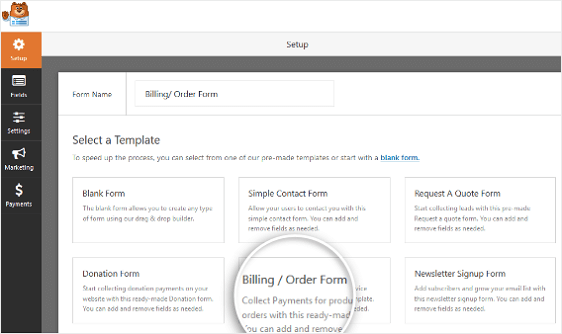
WPForms 将为您创建一个简单的订单。
第 2 步:自定义您的 WordPress 订单
进入表单编辑器后,您可以通过将其他字段从左侧面板拖动到右侧面板来添加它们。
然后,单击该字段以进行任何更改。 您还可以单击表单域并拖动它以重新排列您的直销表单域的顺序。
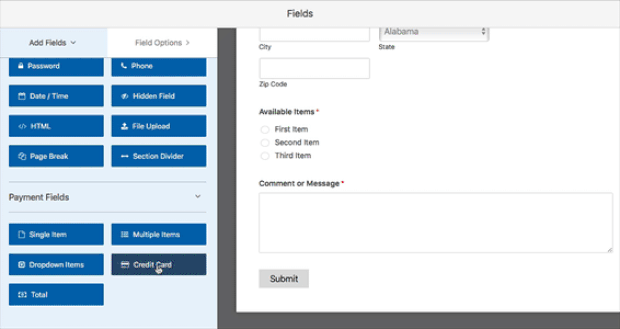
WPForms 灵活且易于使用,因此创建完全自定义的订单非常简单。
也就是说,这里有一些表单字段和自定义选项的想法,可以添加到您的直销表单中以获得更多转换:
- 信用卡: WPForms 与 Stripe 无缝集成,如果您为客户设置了订阅服务,甚至还支持定期付款。
- 图片选择:客户喜欢看到他们购买的东西的图片。 通过在表单的单选按钮旁边添加图像选项,人们可以在做出最终选择之前看到他们正在购买的商品的视觉表示。
- 部分分隔符:根据您提供的产品类型,您在 WordPress 中用于直销的订单可能会很长。 如果您想减少订单放弃,并使客户填写表格更容易,请考虑将表格分成几个部分。
- 时事通讯注册表单:如果您希望客户订阅,请在您的表单中添加一个时事通讯注册表单复选框,供客户单击。 以下是 WPForms 集成的所有电子邮件营销服务提供商。
最后,您可以决定创建一个不接受付款的 WordPress 代发货订单。 如需这一步的帮助,请查看我们的教程,了解如何在没有在线支付的情况下创建简单的订单。
此外,如果您需要帮助找到合适的发票软件以在客户向您订购后从您的客户那里收取付款,请查看此针对您的 WordPress 表单的最佳发票软件的综述。
当然,这些只是您可能想要考虑的想法。 事实是,WPForms 是一个空白画布,您可以通过简单的拖放添加或删除任何您想要的表单字段。
而且,如果您想学习如何使用折扣的力量并在表单中添加优惠券代码字段,我们为您提供了一个教程。
当您的表单看起来像您想要的那样时,单击保存。
第 3 步:配置您的表单设置
您的订单上有许多设置需要配置。
首先,单击“设置”下的“常规”。 此区域允许您更改表单名称、描述和提交按钮副本等内容。 您还可以启用其他垃圾邮件预防功能,以保护您的网站免受不需要的表单提交。
在“确认”部分,您可以在网站访问者在您的网站上提交订单后向他们显示消息。
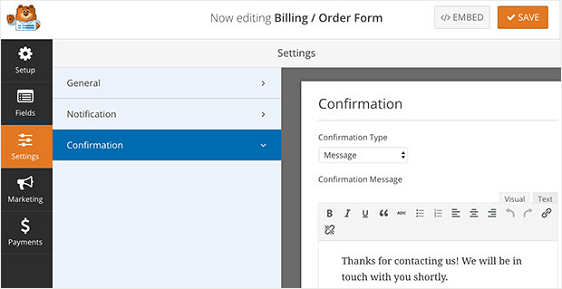
WPForms 有三种确认类型可供选择:消息、显示页面和重定向。 您可以选择一个或组合。
最后,您可以配置表单的付款设置。 WPForms 与 PayPal、Authorize.Net 和 Stripe 集成。
如需简单的分步说明,请在此处查看有关安装和使用 PayPal 插件以及安装和使用 Stripe 插件的教程。
如果您想提供多种付款方式,请务必查看我们关于允许客户选择付款方式的教程。
第 4 步:向客户发送电子邮件收据
最后,最重要的是,当您在 WordPress 中创建用于直接发货的订单时,您需要配置电子邮件通知设置。
通知是提交表单时发送电子邮件的好方法。

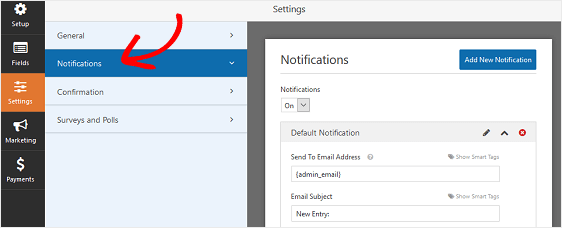
事实上,除非您禁用此功能,否则每当有人在您的网站上提交直销表格时,您都会收到有关它的通知。
但同样,作为当今市场上最强大的 WordPress 表单构建器插件,WPForms 使您可以轻松地从同一表单发送多个通知,以便需要知道订单已处理的每个人都可以立即找到。
例如,您可以向自己、团队成员甚至您的直销公司发送电子邮件通知。 当然,这包括您的客户。 他们在通过您网站的订单付款后需要收据。
最棒的是,您可以自定义每个通知以获取表单字段中的必要信息。
有关设置不同类型的多个通知的帮助,请查看有关创建多个表单通知的教程。
同时,查看这些快速步骤以创建附加通知,一旦他们在您的网站上提交订单,就会发送给您的客户。
首先单击“通知”部分中的“添加新通知”按钮。
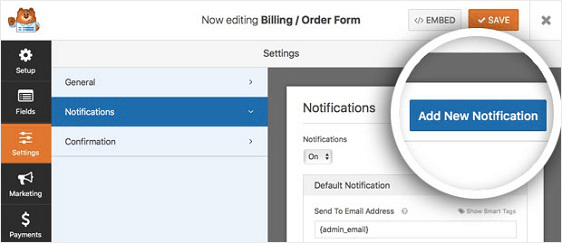
将出现一个弹出模式,以便您可以命名新通知。 这仅供您参考,因此您可以随意命名。 单击“确定” 。
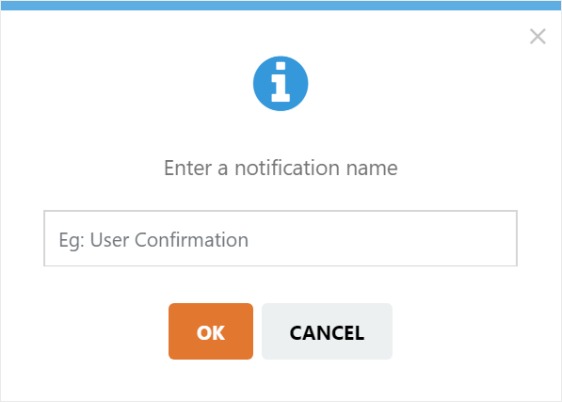
要将此通知发送给填写您的订单的客户,请单击发送到电子邮件地址字段旁边的显示智能标签。
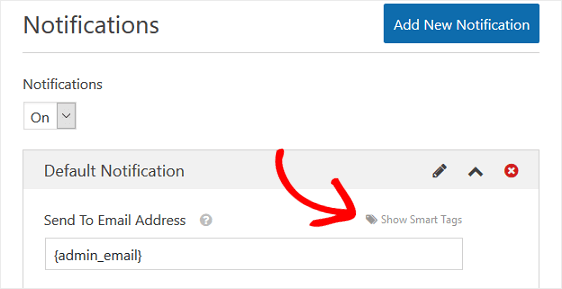
然后,从下拉菜单中选择电子邮件。
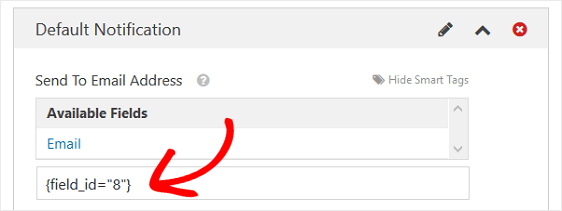
最后,向下滚动到消息部分并输入您希望客户在收到您的电子邮件时看到的消息。
要将订单的内容包含在通知中,请确保在通知消息中保留{all fields} ,以便客户填写的所有内容都显示在电子邮件中。
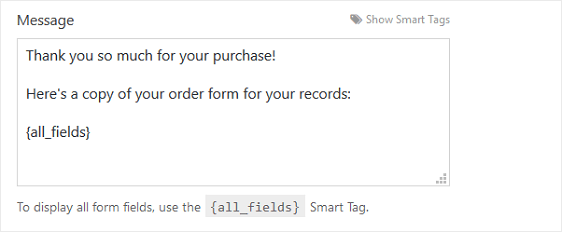
从同一个表单创建多个电子邮件通知是一个聪明的主意。 它简化了您的业务,并确保每个人始终处于循环中。 这样,您网站上处理的订单就可以毫无问题地完成。
第 5 步:将您的 Dropshipping 表单添加到您的网站
创建直销订单后,您需要将其添加到您的 WordPress 网站。
WPForms 允许您将表单添加到网站上的许多位置,包括您的博客文章、页面,甚至侧边栏小部件。
让我们来看看最常见的帖子/页面嵌入选项。
首先,在 WordPress 中创建一个新的帖子或页面。 然后,在第一个块(页面标题下方的空白区域)内单击,然后单击“添加 WPForms”图标。
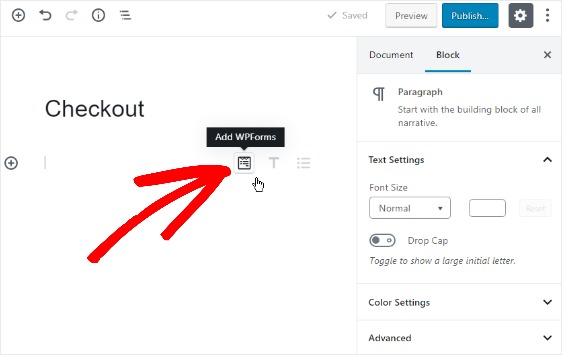
方便的 WPForms 小部件将出现在您的块内。 单击出现的 WPForms 下拉列表,然后从您已经创建的表单中选择要插入到页面或帖子中的表单。
选择您的账单/订单。
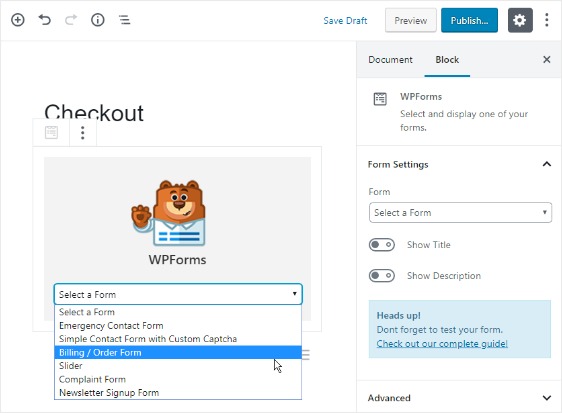
接下来,发布您的帖子或页面,以便您的订单将出现在您的网站上,供网站访问者查看。
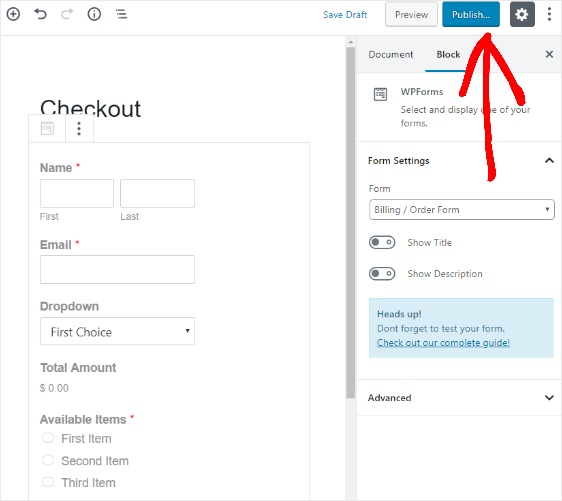
关于 WordPress 直销的最终想法
你有它! 您现在知道如何创建一个简单的 WordPress 订单以进行直销。
如果您正在寻找通过直销订单提高销售额的方法,请查看这些有用的指南:
- 如何通过优化订单提高销售额
- 如何添加改变总价的产品选项
你还在等什么? 立即开始使用最强大的 WordPress 表单插件。 WPForms 是一个很棒的 WordPress 直销插件。
不要忘记,如果您喜欢这篇文章,请在 Facebook 和 Twitter 上关注我们。
